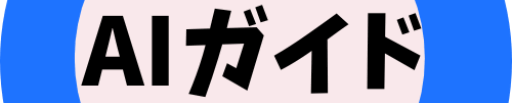こんにちは、Mikaです。
YouTubeやポッドキャスト、ナレーション、ゲーム開発など、様々な場面で需要が高まっているAI音声合成。「自分の声を録音する環境がない」「プロのような滑らかな音声を使いたい」という方に、AI音声合成サイトは強い味方になります。
この記事では、無料で使えるAI音声合成サイトを11個厳選し、それぞれの特徴や使い方、制限事項までわかりやすく解説します。商用利用可能なサービスも多数紹介しているので、ビジネス用途でも安心して活用できますよ。
\ 無料お試し実施中 /
ElevenLabsでリアルな音声を生成✨✅ この記事でわかること
- 無料で使えるAI音声合成サイト11選の詳細比較
- 日本語対応・商用利用可能なサービスの見分け方
- 用途別(YouTube、ナレーション、ゲーム開発など)の選び方
- 初心者でも簡単に高品質な音声を作成するコツ
- 各サイトの無料版の制限と注意点
📝 はじめに:
AI音声合成技術は近年急速に進化し、以前は機械的だった音声が、今では人間の声と見分けがつかないほど自然になってきました。テキストを入力するだけで、様々な声色や感情表現を持つ音声を簡単に生成できるようになったのです。さらに、声クローン技術の発展により、自分の声をAIに学習させて、その声で文章を読み上げることも可能になりました。
「声優やナレーターを雇う予算がない」「自分の声を録音するのが恥ずかしい」「様々な言語や声色を試したい」という方にとって、AI音声合成サイトは理想的なソリューションです。
もし画像生成にも興味があれば、無料で使える画像生成AIおすすめ10選もぜひチェックしてみてください。また、音声と相性の良いBGMを作りたい方には、無料で使える!AI音楽自動生成サイトおすすめ12選も参考になるでしょう。
📚 目次(クリックで移動)
🔍 AI音声合成サイトを選ぶポイント【5つの基準】
AI音声合成サイトを選ぶ際に重視すべき5つのポイントをご紹介します。
ポイント1:音声の自然さと品質
AI音声合成の最も重要な要素は、生成される音声の自然さです。機械的な印象が強いと、リスナーの没入感を損なう可能性があります。
「ElevenLabs」や「MURF AI」、「FineVoice」は、特に自然な抑揚やイントネーションを実現しており、人間の声と区別がつかないほどの品質を提供しています。日本語に関しては「CoeFont」や「AITalk」、「FineVoice」が高品質な音声を生成できます。
ポイント2:対応言語と声の多様性
日本語コンテンツを作成する場合は、日本語に対応しているかどうかが重要です。また、様々な声色(男性/女性、年齢層、感情表現など)が用意されているかも確認しましょう。
「VoicePeak」は日本語を含む多言語に対応し、様々な声色を提供しています。「PlayHT」も多様な声色と言語をサポートしており、選択肢の幅が広いです。
ポイント3:カスタマイズ性と編集機能
音声の速度、ピッチ、感情表現などをどれだけ細かく調整できるかも重要なポイントです。また、文章の途中に「間」を入れたり、特定の単語を強調したりする機能があると便利です。
「Speechify」はテキストに特殊記号を挿入することで、抑揚や間を細かく調整できます。「Uberduck」も感情表現の調整が可能で、より表現豊かな音声を生成できます。
ポイント4:無料プランの制限と商用利用
無料プランでどれだけの機能が使えるか、また生成した音声の商用利用が可能かどうかも確認しておくべきポイントです。
「Murf AI」は無料プランでも一定量の高品質音声を生成でき、商用利用も可能です。「Speechelo」も無料トライアルで商用利用可能な音声を生成できます。
ポイント5:使いやすさとエクスポート形式
インターフェースのシンプルさや、生成した音声のエクスポート形式(MP3、WAV、AIFFなど)も重要です。また、APIが提供されているかどうかも、開発者にとっては大きなポイントになります。
「Synthesia」はシンプルなインターフェースで初心者でも使いやすく、複数の形式でエクスポートが可能です。「Descript」も直感的な操作性で、編集からエクスポートまでスムーズに行えます。
💡 おすすめ11選:無料で使えるAI音声合成サイト
実際に試した中から、無料で使える優れたAI音声合成サイトを11個厳選しました。それぞれの特徴と使い方を詳しく解説します。
1. ElevenLabs
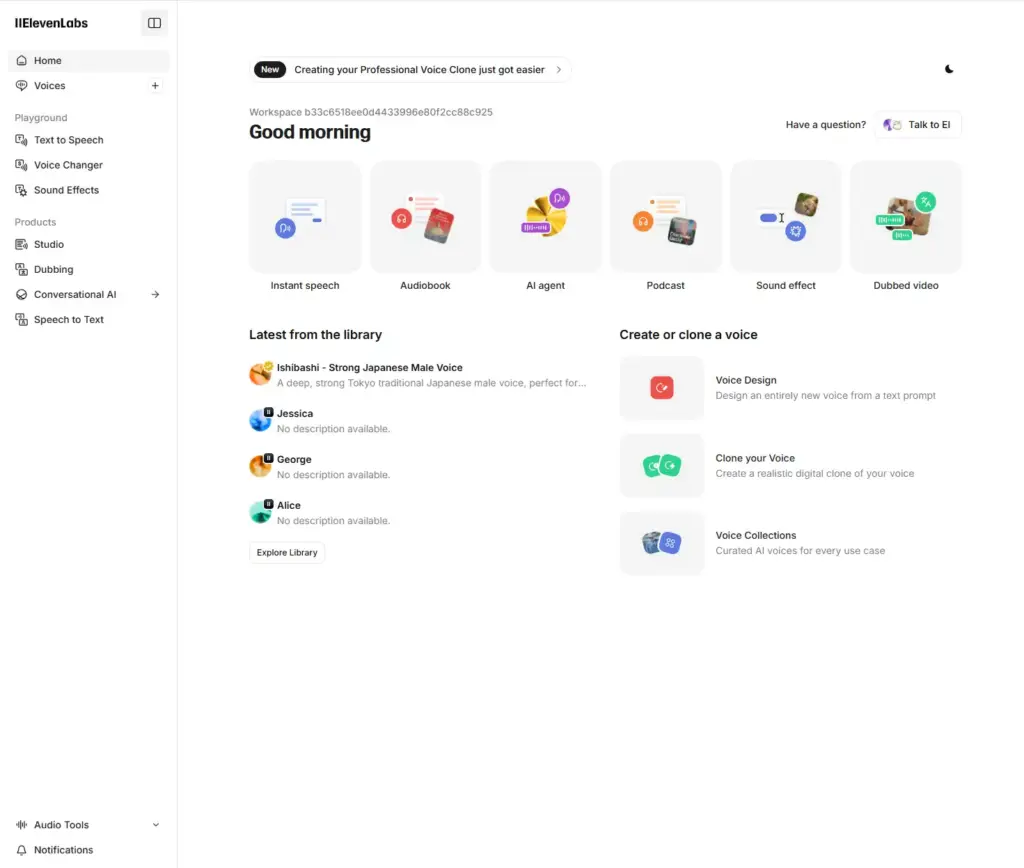
\ 無料お試し実施中 /
ElevenLabs公式サイトはこちら特徴:
- 驚異的に自然な音声品質
- 多言語対応(日本語含む)
- 感情表現が豊かで抑揚が自然
- 無料プランあり(月10,000文字まで)
使い方:
- ElevenLabsの公式サイトにアクセス
- 無料アカウントを作成(メールアドレスのみ)
- テキストを入力欄に記入
- 声色を選択(多数のプリセットあり)
- 「Generate」をクリックして音声を生成
- 生成された音声をダウンロード可能
制限事項:
- 無料プランでは月10,000文字まで
- 一部の高度な声色は有料プラン限定
- 商用利用は有料プランが必要
使用感:
日本語の自然さは特筆すべきレベルで、「こんにちは、今日の天気は晴れです」という文章でも、まるで日本人が話しているかのような自然な抑揚になります。無料プランでも十分に品質を体験できますが、長文や継続的な利用には有料プランがおすすめです。
こんな人におすすめ:
YouTubeやポッドキャストなど、高品質な音声が求められるコンテンツ制作者に最適です。特に自然な抑揚や感情表現を重視する方におすすめです。
2. MURF AI
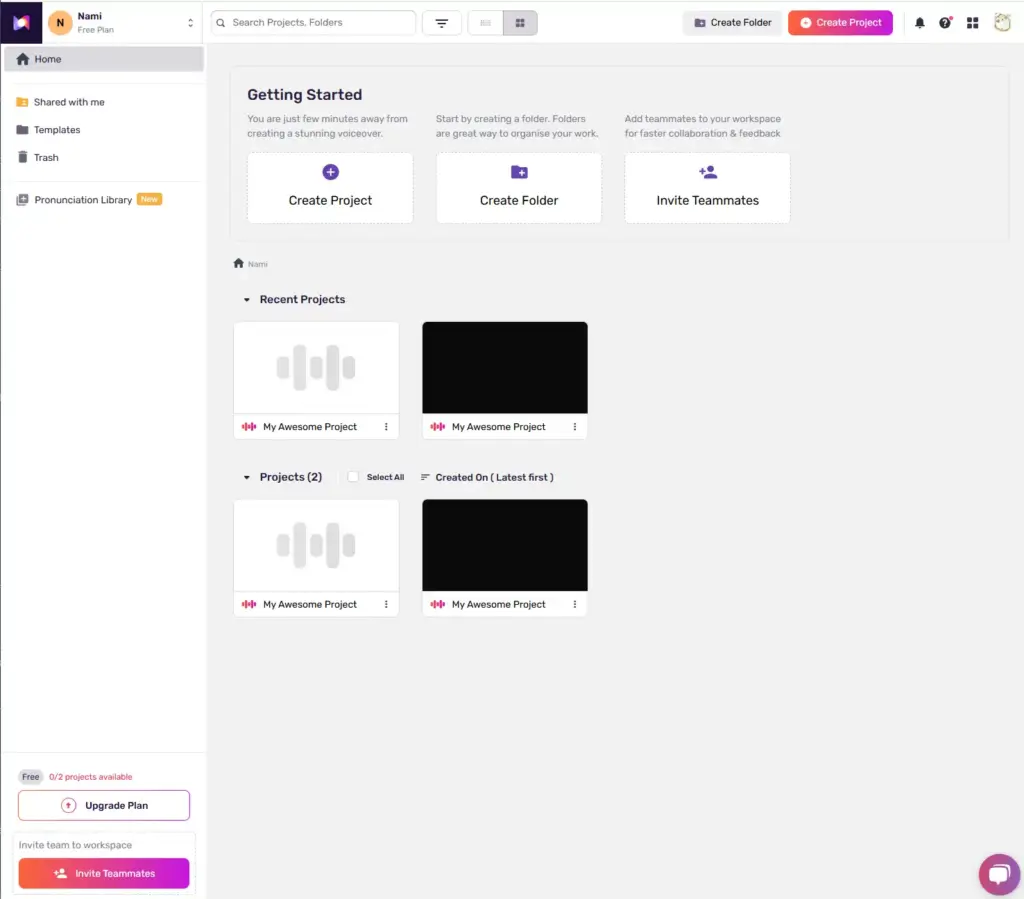
特徴:
- 商用利用可能な無料プランあり
- 高品質な日本語音声
- 直感的なエディタ機能
- 背景音楽の追加も可能
使い方:
- MURF AIの公式サイトにアクセス
- 無料アカウントを作成
- テキストをエディタに入力
- 声色と言語を選択
- 速度やピッチを調整(オプション)
- 「Convert」をクリックして音声を生成
制限事項:
- 無料プランでは月10分の音声まで
- 高度な編集機能は有料プラン限定
- ウォーターマークが入る場合あり
使用感:
編集機能が充実しており、文章の途中で声色を変えたり、特定の部分に強調を入れたりすることが簡単にできます。「こちらの商品は【特別価格】でご提供しています」という文章で、【】内を強調することも可能です。商用利用可能な点も大きな魅力です。
こんな人におすすめ:
商品紹介やeラーニング教材など、商用コンテンツを作成したい方に最適です。編集機能を活用して、メリハリのある音声を作りたい方にもおすすめです。
3. FineVoice
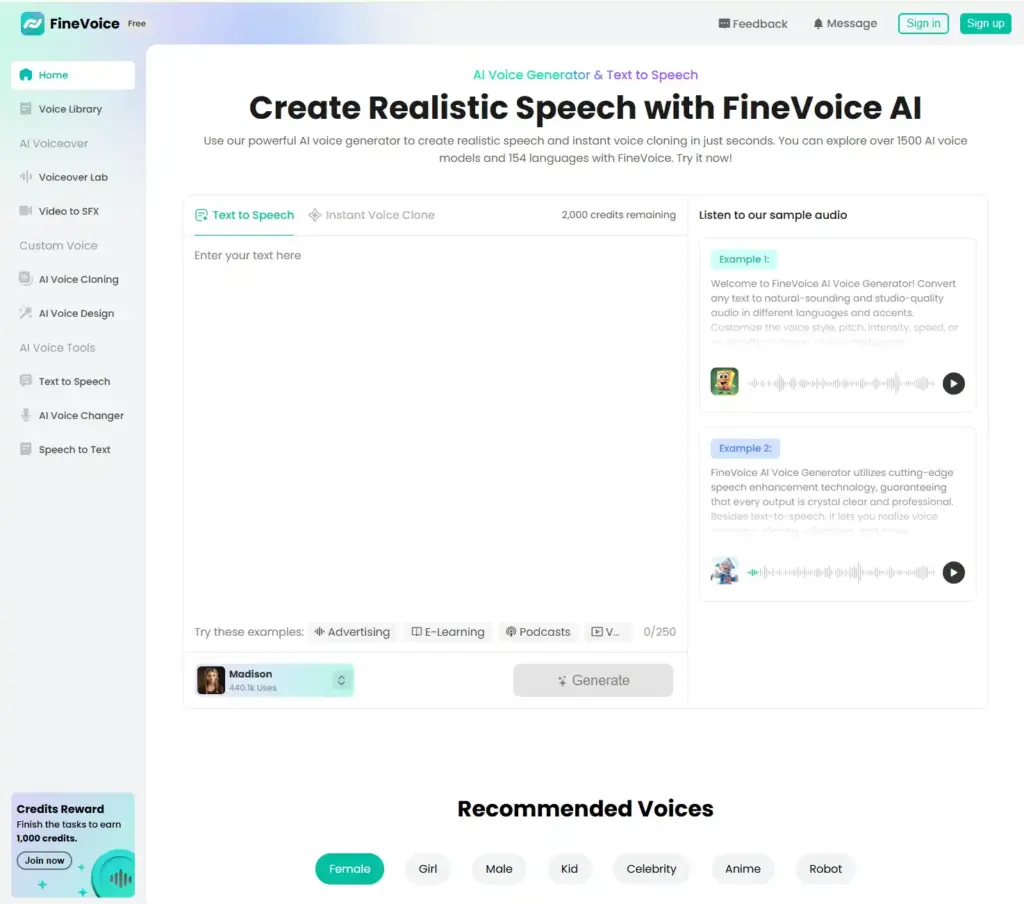
公式サイト:https://finevoice.fineshare.com/
特徴:
- 高精度な感情表現が可能
- 多言語対応(日本語含む)
- リアルタイム音声変換機能
- 無料プランが充実
- WebブラウザとAPIの両方で利用可能
使い方:
- FineVoiceの公式サイトにアクセス
- 無料アカウントを作成
- テキストを入力欄に記入
- 声色と言語を選択
- 感情パラメータを調整(オプション)
- 「生成」ボタンをクリック
制限事項:
- 無料プランでは月3,000文字まで
- 高度な感情調整は有料プラン限定
- 商用利用は一部制限あり
使用感:
感情表現の細かさが特徴で、「これは嬉しいニュースです!」という文章も、本当に嬉しそうな抑揚で読み上げられます。特に質問文や感嘆文の自然な抑揚が秀逸で、聞き手を引き込む音声を簡単に作成できます。
こんな人におすすめ:
感情豊かなナレーションを作りたい方、特にストーリーテリングやポッドキャスト制作者に最適です。細かい感情表現を重視する方におすすめです。
4. CoeFont
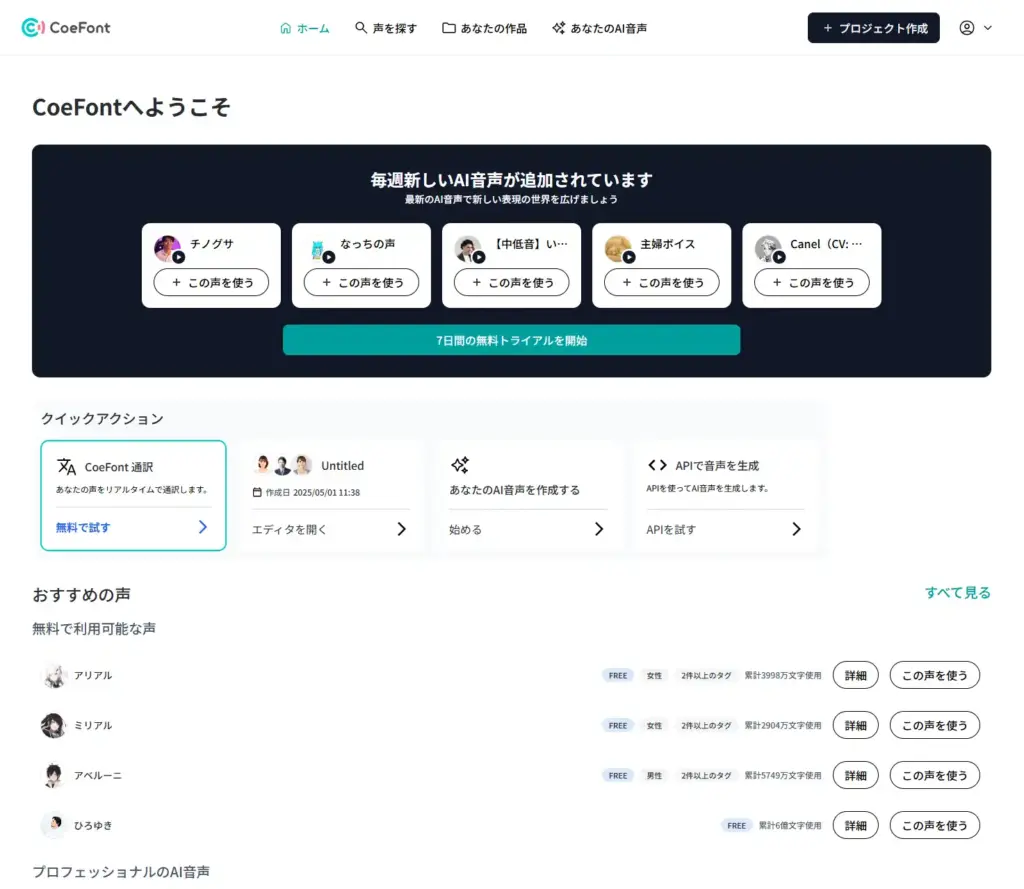
公式サイト:https://coefont.cloud/
特徴:
- 日本語特化の高品質音声
- 豊富な日本人声優ボイス
- 感情表現の調整が可能
- 商用利用可能なプランあり
使い方:
- CoeFontの公式サイトにアクセス
- 無料トライアルを選択
- テキストを入力
- 声色を選択(多数の日本人声優ボイスあり)
- 感情パラメータを調整(オプション)
- 「合成」ボタンをクリック
制限事項:
- 無料トライアルは機能限定
- 商用利用には有料プランが必要
- 一部の声色は追加料金が必要
使用感:
日本語の自然さは群を抜いており、特に日本人声優のボイスは違和感がほとんどありません。「おはようございます。今日も一日頑張りましょう!」という文章でも、自然な抑揚と感情表現が実現できます。日本語コンテンツ制作には最適なサービスです。
こんな人におすすめ:
日本語のナレーションやボイスオーバーを作成したい方、特に日本市場向けのコンテンツ制作者に最適です。アニメやゲームの声優風の音声を求める方にもおすすめです。
5. Speechify
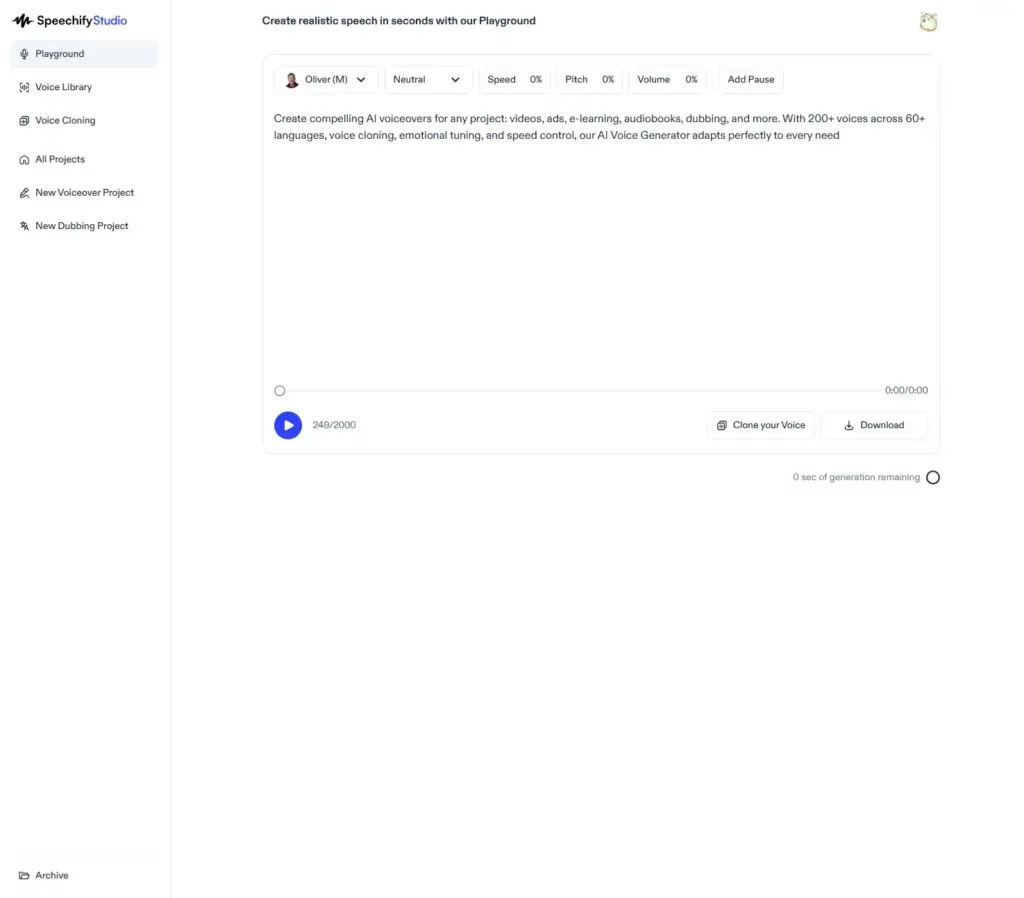
公式サイト:https://speechify.com/ja/ai-voice-generator/
特徴:
- 多言語対応(日本語含む)
- 有名人の声に似た音声も選択可能
- モバイルアプリも充実
- テキスト読み上げ機能も搭載
使い方:
- Speechifyの公式サイトまたはアプリにアクセス
- 無料アカウントを作成
- テキストを入力または貼り付け
- 声色と言語を選択
- 速度を調整(オプション)
- 「Play」ボタンで音声を再生
制限事項:
- 無料版では高品質音声は限定的
- エクスポート機能は有料プラン限定
- 一部の声色は有料
使用感:
モバイルアプリが充実しており、外出先でも簡単に音声を生成できるのが魅力です。「この文章をAI音声で読み上げています」という文章も、自然な日本語で読み上げられます。テキスト読み上げ機能も便利で、長文の確認にも活用できます。
こんな人におすすめ:
スマホで手軽に音声を生成したい方や、テキスト読み上げ機能も活用したい方に最適です。特に移動中や外出先での利用が多い方におすすめです。
6. PlayHT
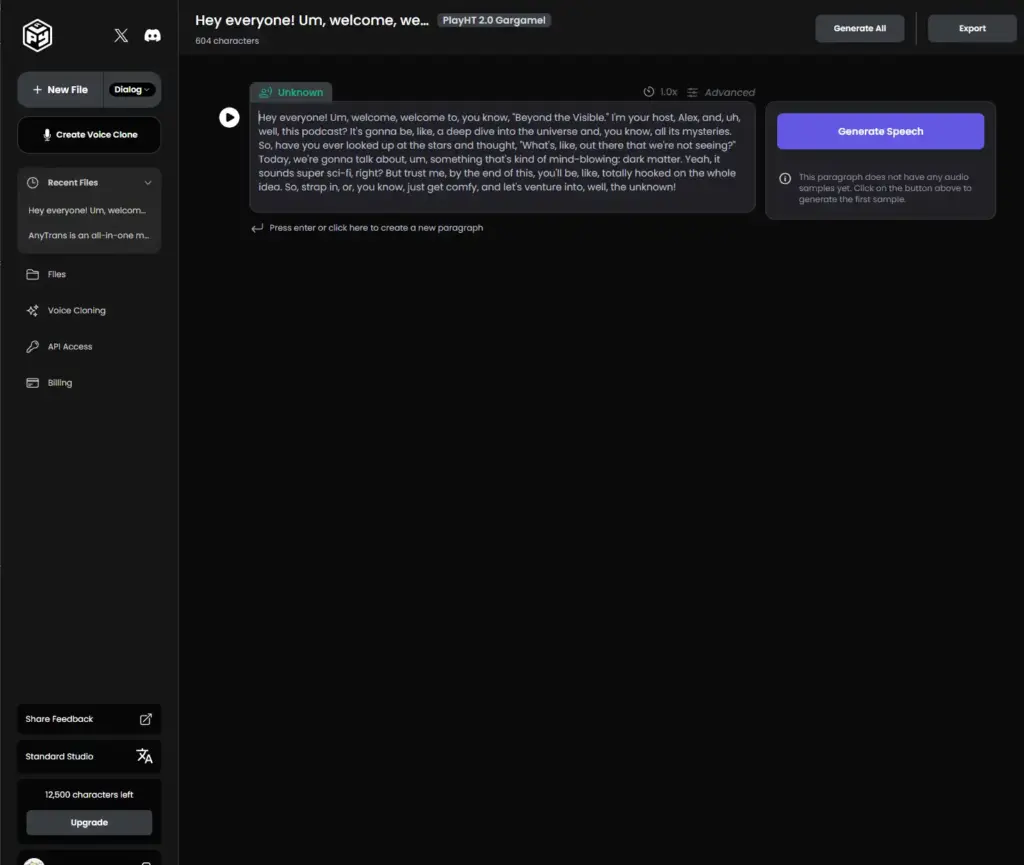
公式サイト:https://play.ht/
特徴:
- 300以上の声色と多言語対応
- AIクローンボイス機能(自分の声をクローン)
- APIが利用可能
- 商用利用可能なプランあり
使い方:
- PlayHTの公式サイトにアクセス
- 無料アカウントを作成
- テキストを入力
- 声色と言語を選択
- 「Generate」ボタンをクリック
- 生成された音声をダウンロード
制限事項:
- 無料プランでは月2,500文字まで
- AIクローンボイスは有料プラン限定
- 高度な編集機能は制限あり
使用感:
声色の多様性が魅力で、同じテキストでも全く異なる印象の音声を生成できます。「このサービスは多様な声色を提供しています」という文章を、若い女性の声から年配の男性の声まで様々なバリエーションで試すことができます。APIも提供されているため、開発者にも便利です。
こんな人におすすめ:
多様な声色を試したい方や、自分のサービスにAI音声機能を組み込みたい開発者に最適です。特にAPIを活用したい方におすすめです。
7. Synthesia

公式サイト:https://www.synthesia.io/ja
特徴:
- AIアバターと音声を組み合わせた動画生成
- 多言語対応(日本語含む)
- 高品質な音声と自然な口の動き
- テンプレートが豊富
使い方:
- Synthesiaの公式サイトにアクセス
- 無料トライアルを選択
- テンプレートを選択
- テキストを入力
- AIアバターと言語を選択
- 「Generate」ボタンをクリック
制限事項:
- 無料トライアルは機能限定
- 商用利用には有料プランが必要
- ウォーターマークが入る
使用感:
音声だけでなく、AIアバターの映像も同時に生成できるのが大きな特徴です。「このビデオはAIによって生成されています」という文章を、実際に人間のようなアバターが話している映像として見ることができます。プレゼンテーションや教育コンテンツに最適です。
こんな人におすすめ:
音声だけでなく映像も含めたコンテンツを作成したい方、特にeラーニングやプレゼンテーション動画を作りたい方に最適です。
8. Descript
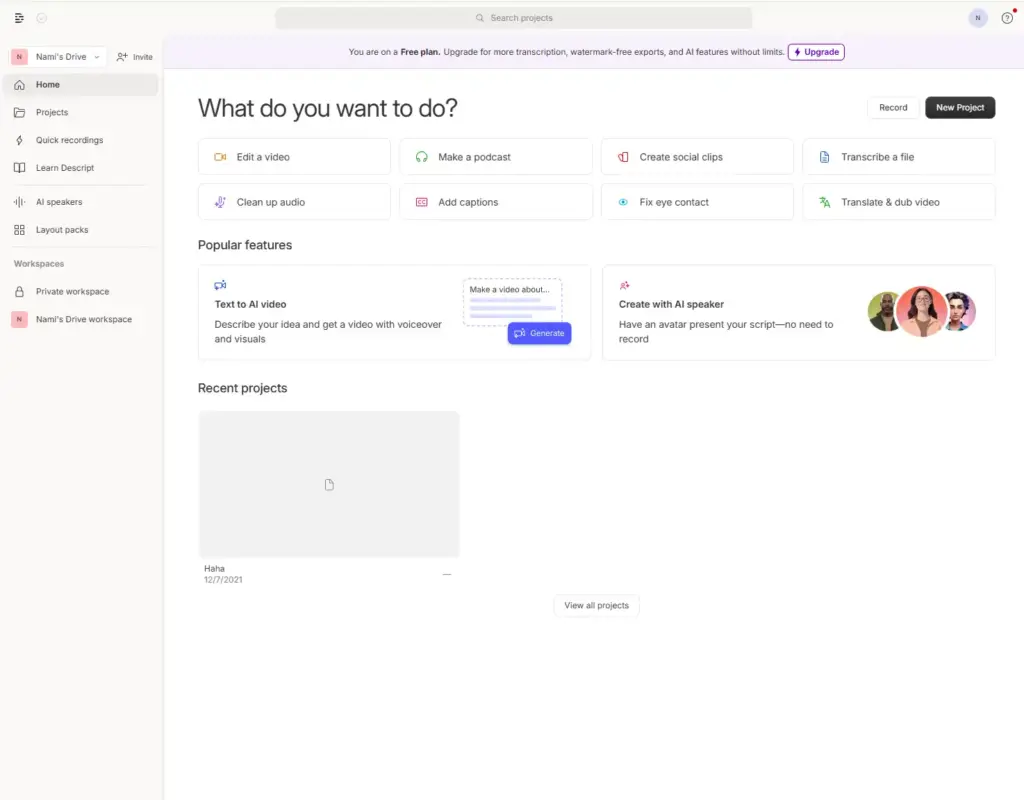
公式サイト:https://www.descript.com/
特徴:
- 音声編集と合成が一体化したツール
- 文字起こしと音声合成の両方に対応
- 自分の声をクローン可能
- 編集機能が非常に充実
使い方:
- Descriptの公式サイトにアクセス
- 無料アカウントを作成
- 新しいプロジェクトを作成
- テキストを入力または音声をアップロード
- 編集と音声合成を実行
- プロジェクトをエクスポート
制限事項:
- 無料プランでは月3時間まで
- 高度な編集機能は有料プラン限定
- 一部の音声合成機能は制限あり
使用感:
音声編集と合成が一体化しているため、ワークフローがスムーズです。「この部分を編集して、新しい音声を追加します」という作業が、テキスト編集のような感覚で行えます。特にポッドキャストやナレーション編集に便利です。
こんな人におすすめ:
音声コンテンツを頻繁に編集する方、特にポッドキャスターやYouTuberに最適です。文字起こしと音声合成を組み合わせて使いたい方にもおすすめです。
9. Uberduck
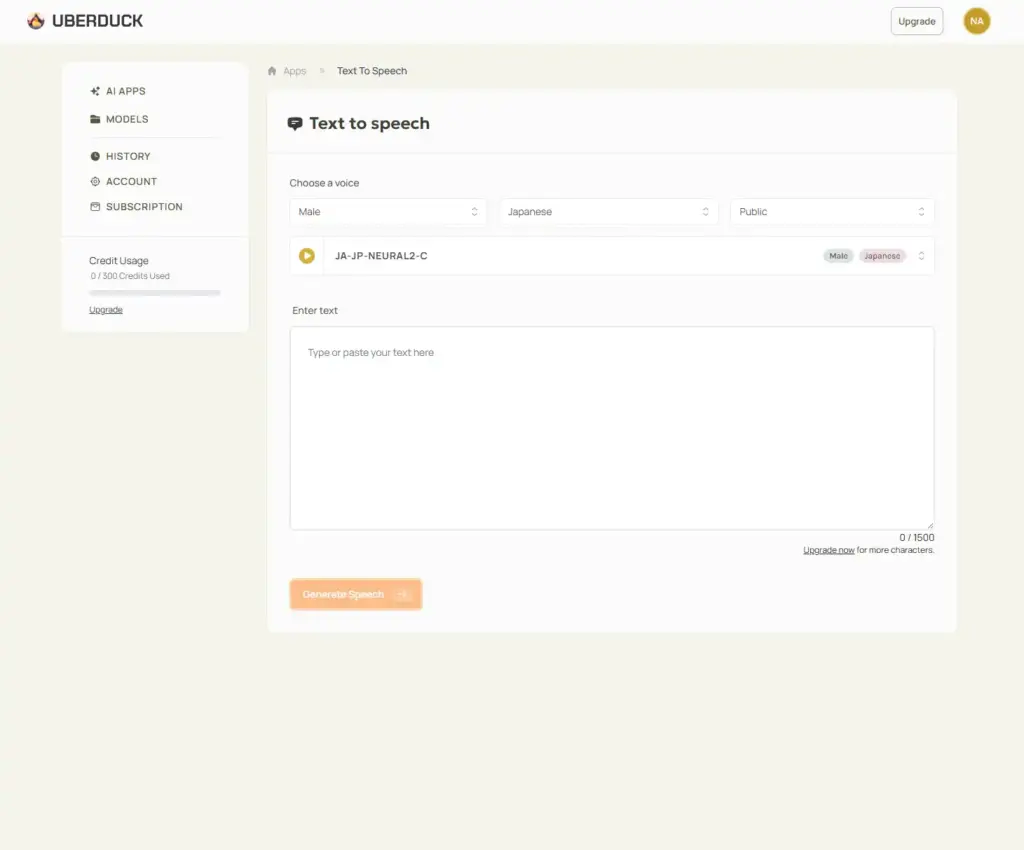
公式サイト:https://www.uberduck.ai/
特徴:
- 10,000以上の声色を提供
- 有名人や架空のキャラクターの声も
- 歌声合成にも対応
- 開発者向けAPIが充実
使い方:
- Uberduckの公式サイトにアクセス
- 無料アカウントを作成
- テキストを入力
- 声色を選択(膨大なライブラリから選択可能)
- 「Generate」ボタンをクリック
- 生成された音声をダウンロード
制限事項:
- 無料プランでは生成回数に制限あり
- 商用利用には有料プランが必要
- 一部の声色は制限される場合あり
使用感:
声色の多様性は他のサービスを圧倒しており、特に歌声合成機能は独特です。「この文章を様々な声色で読み上げることができます」という文章を、何百もの異なる声で試すことができます。クリエイティブなプロジェクトに最適です。
こんな人におすすめ:
創造的な音声プロジェクトを行いたい方、特にゲーム開発者やクリエイティブコンテンツ制作者に最適です。歌声合成にも興味がある方におすすめです。
10. Voicemod
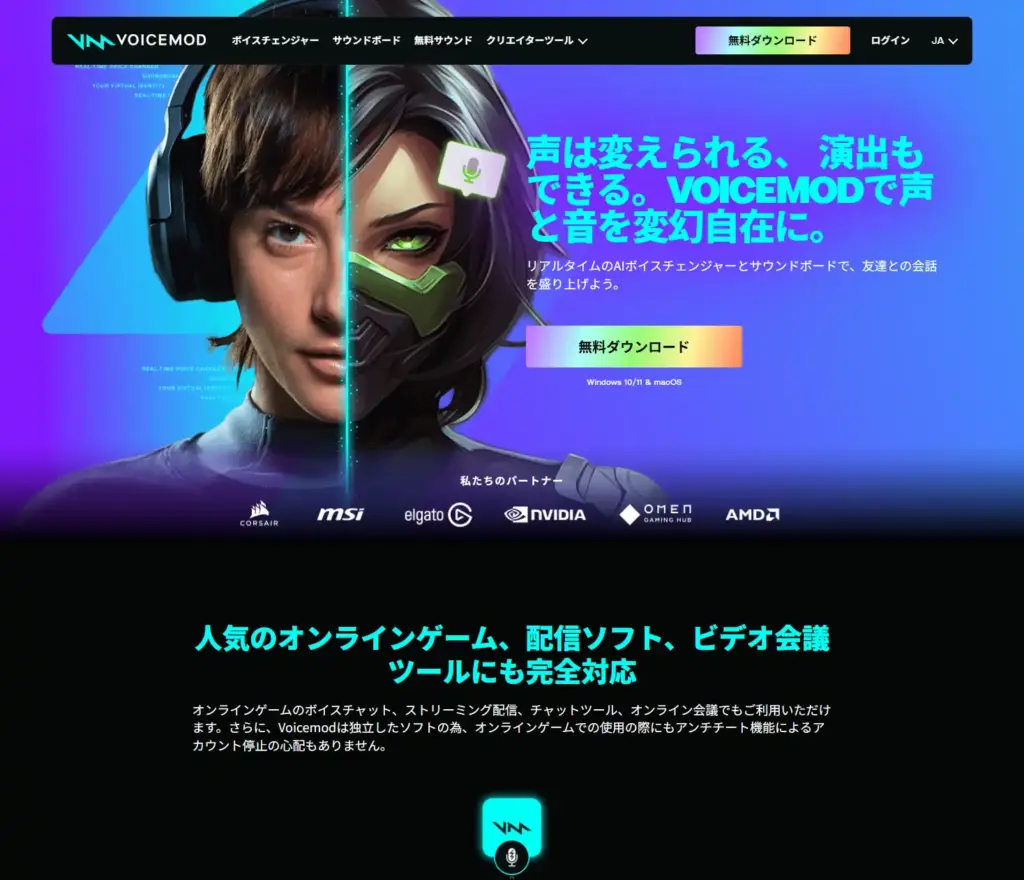
公式サイト:https://www.voicemod.net/ja/
特徴:
- リアルタイム音声変換に特化
- ゲームやオンライン会議で使える
- 効果音やサウンドボードも内蔵
- 無料版が充実
- PCデスクトップ専用ソフトウェア(スマホやブラウザでは使用不可)
- Windows/Mac対応の専用アプリケーション(ダウンロード・インストールが必要)
使い方:
- Voicemodの公式サイトからソフトウェアをダウンロード
- インストールして起動
- マイクを選択
- 声色や効果を選択
- リアルタイムで音声を変換
制限事項:
- 無料版では一部の声色が制限される
- 高品質な声色は有料プラン限定
- PCソフトウェアのため、モバイルでは使用不可
使用感:
リアルタイム性が最大の特徴で、オンラインゲームや会議中に声を変えることができます。「今から声を変えてみます」と言いながら、リアルタイムで声色を切り替えることが可能です。エンターテイメント性が高く、ストリーマーに人気があります。PCにインストールして使用するため、スマホやブラウザからは利用できない点に注意が必要です。
こんな人におすすめ:
ゲームストリーマーやVTuber、オンライン会議で声を変えたい方に最適です。PCでゲームをプレイしながらリアルタイムでの音声変換を求める方におすすめです。
11. VoicePeak
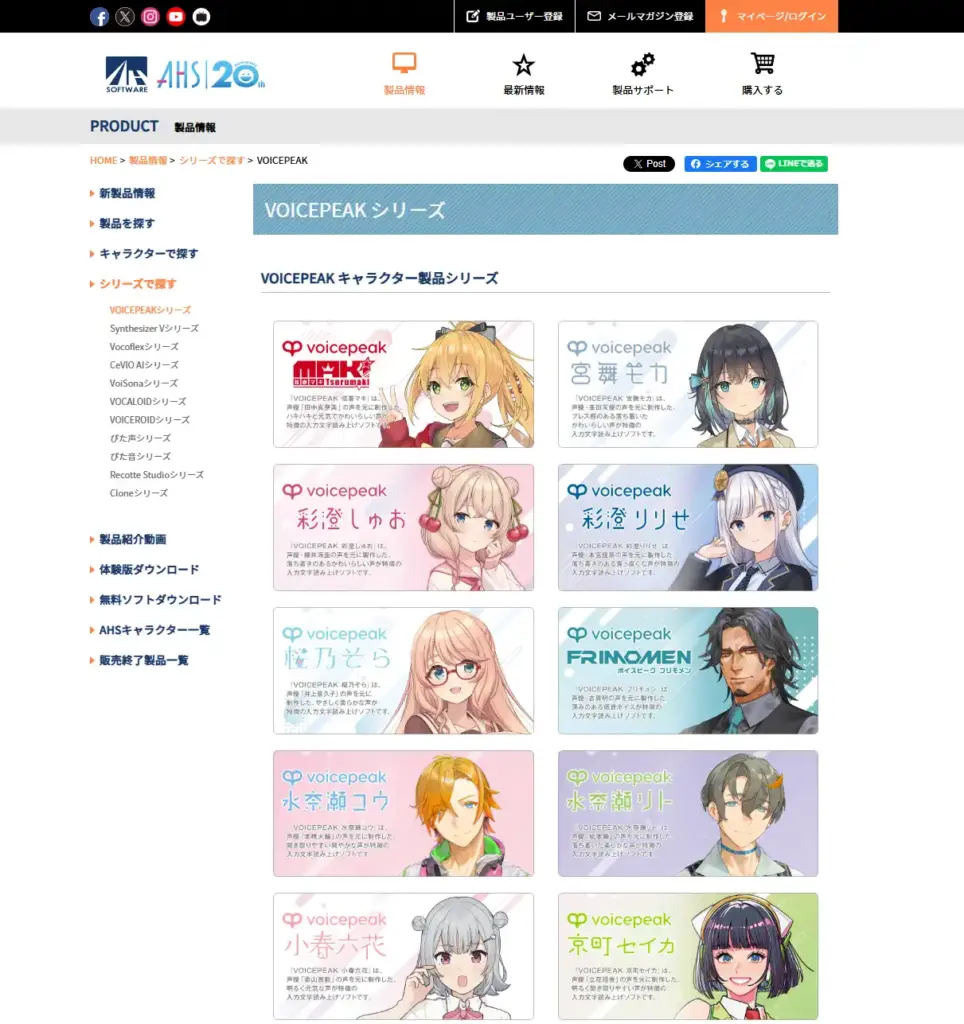
公式サイト:https://www.ah-soft.com/voice/
特徴:
- 日本語に特化した自然な音声
- シンプルで使いやすいインターフェース
- 無料プランが充実
- 商用利用可能なプランあり
- Windows/Mac対応の専用デスクトップアプリケーション(ダウンロード・インストールが必要)
- ブラウザやスマホでは使用不可(PCにインストールして使用)
使い方:
- VoicePeakの公式サイトにアクセス
- デスクトップアプリケーションをダウンロード(Windows版またはMac版を選択)
- ダウンロードしたインストーラーを実行し、指示に従ってインストール
- アプリケーションを起動し、無料アカウントを作成または登録
- テキストを入力欄に記入
- 声色と言語を選択
- パラメータを調整(オプション)
- 「合成」ボタンをクリックして音声を生成
- 生成された音声をMP3などの形式でエクスポート
制限事項:
- 無料プランでは月5,000文字まで
- 一部の高品質音声は有料
- エクスポート形式が限定的
使用感:
日本語の自然さと使いやすさが特徴です。「こんにちは、VoicePeakの音声です」という文章も、自然な日本語で読み上げられます。シンプルなインターフェースで初心者でも迷わず使えるのが魅力です。
こんな人におすすめ:
日本語コンテンツを中心に作成する方、特にシンプルな操作性を求める初心者に最適です。手軽に日本語の音声を生成したい方におすすめです。
📊 【比較表】無料AI音声合成サイトの機能比較
| サービス名 | 音声品質 | 日本語対応 | 商用利用 | 無料プラン制限 | 特徴 |
|---|---|---|---|---|---|
| ElevenLabs | ★★★★★ | ○ | △ | 月10,000文字 | 最も自然な音声品質 |
| MURF AI | ★★★★☆ | ○ | ○ | 月10分の音声 | 商用利用可能な無料プラン |
| FineVoice | ★★★★☆ | ○ | △ | 月3,000文字 | 高精度な感情表現 |
| CoeFont | ★★★★★ | ○ | △ | 機能限定 | 日本語特化の高品質音声 |
| Speechify | ★★★☆☆ | ○ | △ | 機能限定 | モバイルアプリが充実 |
| PlayHT | ★★★★☆ | ○ | △ | 月2,500文字 | 300以上の声色 |
| Synthesia | ★★★★☆ | ○ | × | 機能限定 | AIアバター付き動画生成 |
| Descript | ★★★★☆ | △ | △ | 月3時間 | 編集機能が充実 |
| Uberduck | ★★★☆☆ | △ | × | 生成回数制限 | 10,000以上の声色 |
| Voicemod | ★★★☆☆ | △ | ○ | 一部声色制限 | PCデスクトップ専用リアルタイム音声変換(要インストール) |
| VoicePeak | ★★★★☆ | ○ | ○ | 月5,000文字 | 日本語に特化したデスクトップアプリ(要インストール) |
※ 商用利用:○=可能、△=条件付き、×=不可
※ 日本語対応:○=対応、△=一部対応、×=非対応
🎯 用途別:最適なAI音声合成サイトの選び方
用途によって最適なAI音声合成サイトは異なります。ここでは、主な用途別におすすめのサービスをご紹介します。
YouTubeナレーション向け
YouTube動画のナレーションには、高品質で自然な音声が求められます。また、長時間の音声生成が必要になることも多いでしょう。
おすすめサービス:
- ElevenLabs – 最も自然な音声品質で、視聴者を引き込むナレーションが可能
- MURF AI – 商用利用可能で、背景音楽の追加機能も便利
- FineVoice – 感情表現が豊かで、視聴者の感情を揺さぶるナレーションに最適
- Descript – 編集機能が充実しており、ナレーションの修正が簡単
ビジネスプレゼンテーション向け
ビジネスプレゼンテーションでは、プロフェッショナルな印象の音声と、商用利用可能なライセンスが重要です。
おすすめサービス:
- MURF AI – 商用利用可能で、プロフェッショナルな印象の音声
- Synthesia – AIアバターと組み合わせて、視覚的にも魅力的なプレゼンテーションが可能
- FineVoice – ビジネス向けの落ち着いた声色と明瞭な発音で、説得力のあるプレゼンテーションに
- Synthesia – AIアバターと組み合わせて、プロフェッショナルなプレゼン動画を作成可能
- MURF AI – 商用利用可能で、ビジネス向けの声色が充実
- PlayHT – 多様な声色から選べ、国際的なプレゼンにも対応
ゲーム開発向け
ゲーム開発では、キャラクターの個性を表現できる多様な声色と、感情表現の調整機能が重要です。
おすすめサービス:
- Uberduck – 膨大な声色ライブラリと感情表現の調整が可能
- CoeFont – 日本語ゲームに最適な、自然な日本語音声
- PlayHT – APIが充実しており、ゲームへの組み込みが容易
ポッドキャスト制作向け
ポッドキャストでは、長時間の自然な会話調音声と、編集のしやすさが重要です。
おすすめサービス:
- Descript – 音声編集と合成が一体化しており、ポッドキャスト制作に最適
- ElevenLabs – 会話調の自然な音声で、リスナーを引き込む
- MURF AI – 複数の声色を使い分けて、対談形式のポッドキャストも作成可能
eラーニング教材向け
eラーニング教材では、明瞭で聞き取りやすい音声と、多言語対応が重要です。
おすすめサービス:
- Synthesia – AIアバターと組み合わせた教育コンテンツが作成可能
- MURF AI – 明瞭な発音と調整可能な速度で、学習者に配慮した音声を作成
- Speechify – 多言語対応で、グローバルな教育コンテンツにも対応
ナレーション原稿や台本をAIで作成したい方は、無料で使えるAI文章作成サイト・ツール12選もぜひご覧ください。
❓ よくある質問(FAQ)
Q1: 無料のAI音声合成サイトでも商用利用はできますか?
A: サービスによって異なります。MURF AI、VoicePeak、Voicemodなどは無料プランでも商用利用が可能ですが、多くのサービスでは商用利用には有料プランへのアップグレードが必要です。必ず各サービスの利用規約を確認してください。特に収益化を目的としたコンテンツには、商用ライセンスを取得することをおすすめします。
Q2: 日本語の音声品質が最も高いサービスはどれですか?
A: 日本語に特化したサービスとしては、CoeFont、VoicePeak、AITalkなどが特に高品質です。また、ElevenLabsも日本語の品質が非常に高く、自然な抑揚を実現しています。用途によって最適なサービスは異なるため、無料トライアルで実際に試してみることをおすすめします。
Q3: 自分の声をAIでクローンすることはできますか?
A: はい、可能です。PlayHT、Descript、ElevenLabsなどのサービスでは、自分の声をサンプルとして提供することで、AIがその声の特徴を学習し、クローンボイスを作成できます。ただし、この機能は多くの場合、有料プランでのみ利用可能です。また、他人の声を無断でクローンすることは倫理的・法的問題を引き起こす可能性があるため、注意が必要です。
Q4: 音声合成の結果に満足できない場合、どうすればよいですか?
A: 以下の点を試してみてください:
- テキストに句読点や強調記号を追加して、抑揚をコントロールする
- 異なる声色を試す
- 速度やピッチなどのパラメータを調整する
- 長い文章は短く区切って生成し、後で結合する
- 専門用語や固有名詞は、読み方を指定する(多くのサービスでは発音記号や代替表記が使える)
Q5: スマホだけでAI音声合成を利用できますか?
A: はい、多くのサービスはモバイルフレンドリーなウェブインターフェースを提供しています。特にSpeechifyはモバイルアプリが充実しており、スマホだけで高品質な音声を生成できます。ただし、細かい編集や高度な機能を使う場合は、デスクトップ版の方が使いやすい場合が多いです。
🎯 まとめ:AI音声合成サイトを活用しよう
AI音声合成技術の進化により、誰でも簡単に高品質な音声コンテンツを作成できるようになりました。この記事で紹介した11のサービスは、それぞれに特徴があり、用途や好みに合わせて選ぶことができます。
- 高品質な音声を求める方には:ElevenLabsの自然な抑揚が魅力的
- 商用利用を考えている方には:MURF AIの無料商用プランが便利
- 感情表現を重視する方には:FineVoiceの高精度な感情表現が最適
- 日本語コンテンツを作る方には:CoeFontの日本語特化音声が最適
- 多様な声色を試したい方には:Uberduckの膨大なライブラリが魅力的
- 動画コンテンツを作りたい方には:Synthesiaのアバター付き生成が便利
無料プランでまずは試してみて、必要に応じて有料プランにアップグレードするのがおすすめです。AI音声合成を活用して、あなたのコンテンツをより魅力的に、より効率的に制作しましょう!
音声合成と組み合わせて使いたい方には、無料で使える!AI音楽自動生成サイトおすすめ12選もおすすめです。ナレーションとBGMを組み合わせれば、より完成度の高いコンテンツが作れますよ。
他にもAI関連の記事を多数公開していますので、ぜひAIガイドをチェックしてみてください。